k-Reportの活用をさらに広げる「ビジュアルフィルタ機能」

みなさんこんにちは。みよっちです!
多くの企業で導入されている、kintone用の帳票出力ツール「k-Report」。見積書や請求書の作成に利用されている方も多いのではないでしょうか?
実はこのk-Report、「ビジュアルフィルタ機能」を活用することで、かんたんにデータの集計・加工ができます。
例えば、見積もりアプリのデータを月別に集計して、会議用の実績資料を自動で作成することも可能です。
これまで表計算ソフトで集計していた方にとっては、業務効率化の大きな味方になるはずです。
本記事では、このビジュアルフィルタ機能を活用した資料作成方法をご紹介します!
※k-Reportの詳しい機能は、こちらをご覧ください。
ビジュアルフィルタ機能を活用した出力イメージ
ビジュアルフィルタを使うと、以下の画像のような資料を出力できます。
この記事では、棒グラフの出し方について簡単にご紹介します。
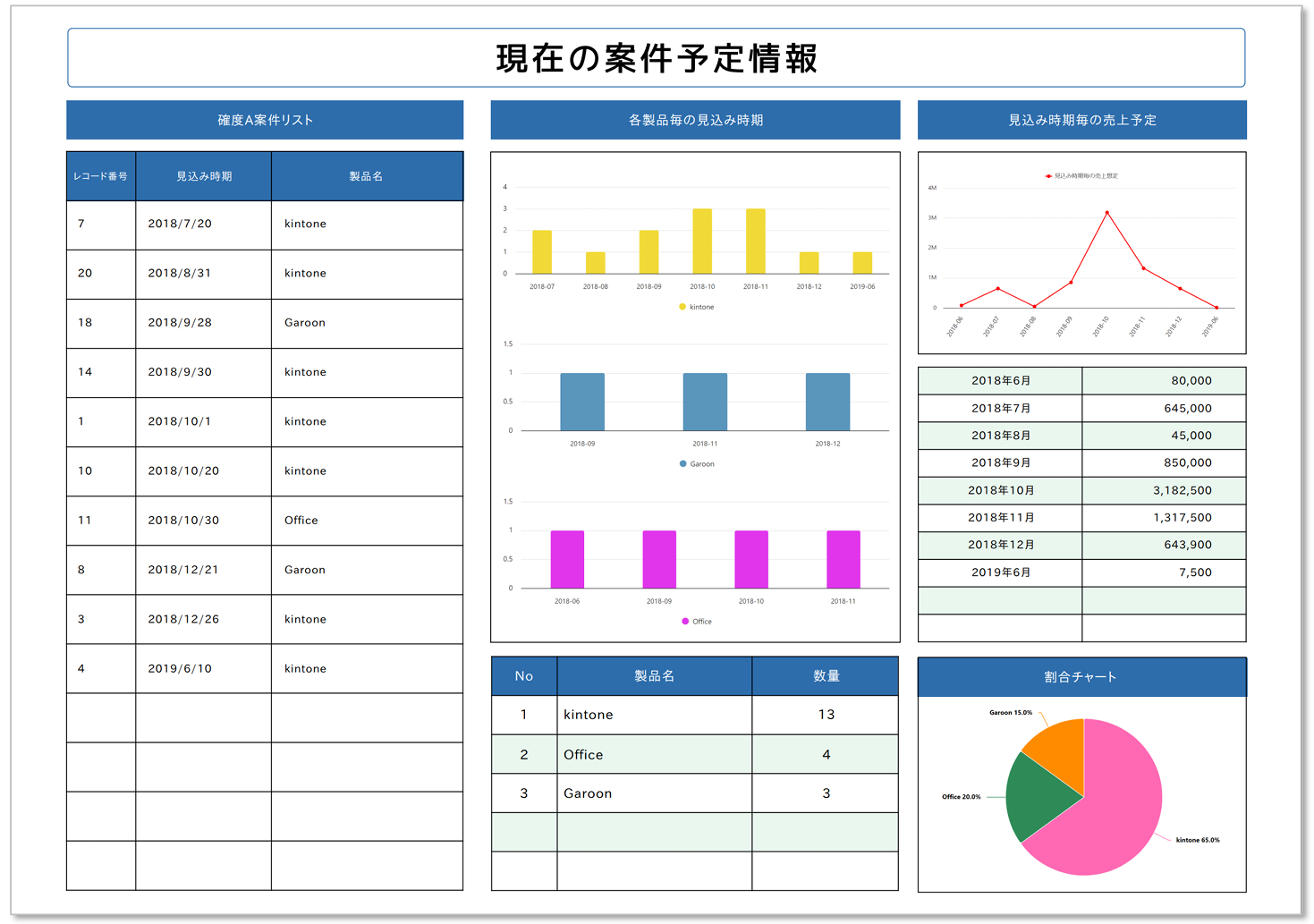
ビジュアルフィルタ機能について
この機能を使うと、k-Reportで帳票PDFを生成する前に、kintoneのデータの加工や集計ができます。
コマンドブロックと言われるブロックで組み立てるため、kintoneやkrewDataのように、ノーコードで実現できます。
<コマンドブロック>
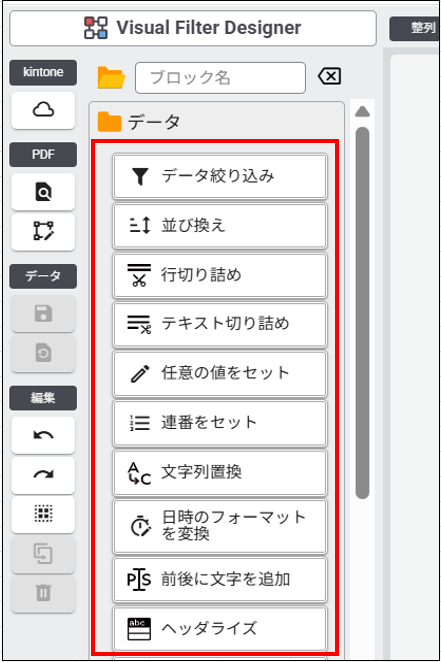
事前準備:ビジュアルフィルタの有効化とアプリの用意
ビジュアルフィルタ機能は、帳票の詳細設定画面で機能を有効化するだけで使えます。
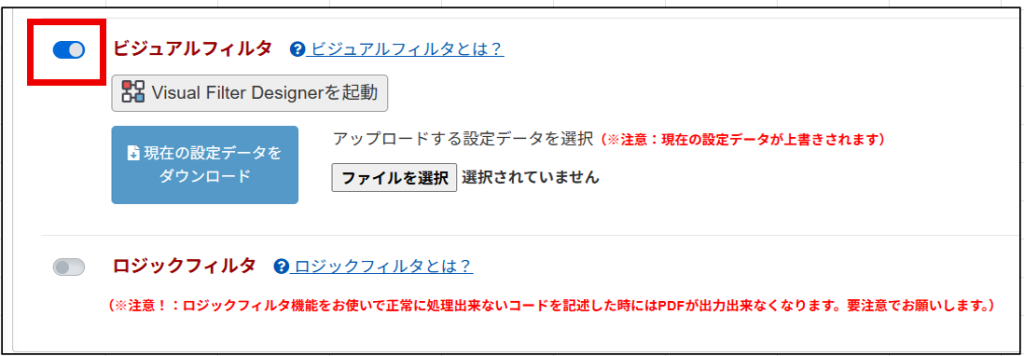
実際に処理を作成する前に、アプリやデータが必要となります。
今回のデータの元となるのは、以下のような見積アプリです。
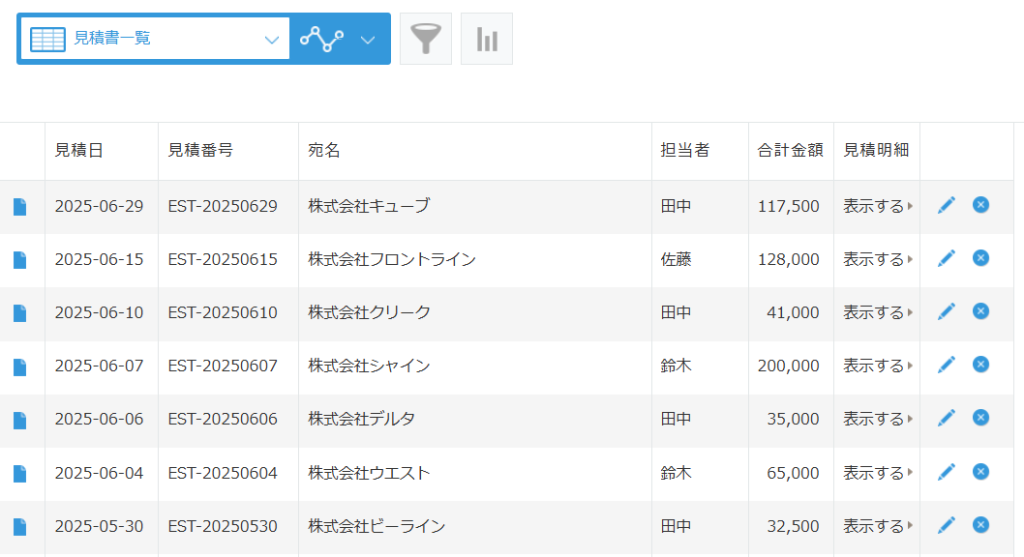
ビジュアルフィルタの設定イメージ
先ほど紹介したコマンドブロックを使って、処理を作成していきます。
完成形から見てみましょう。作成するのは以下のようなフローです。
kintoneから値を読み込み、年月で集計してグラフを作ります。
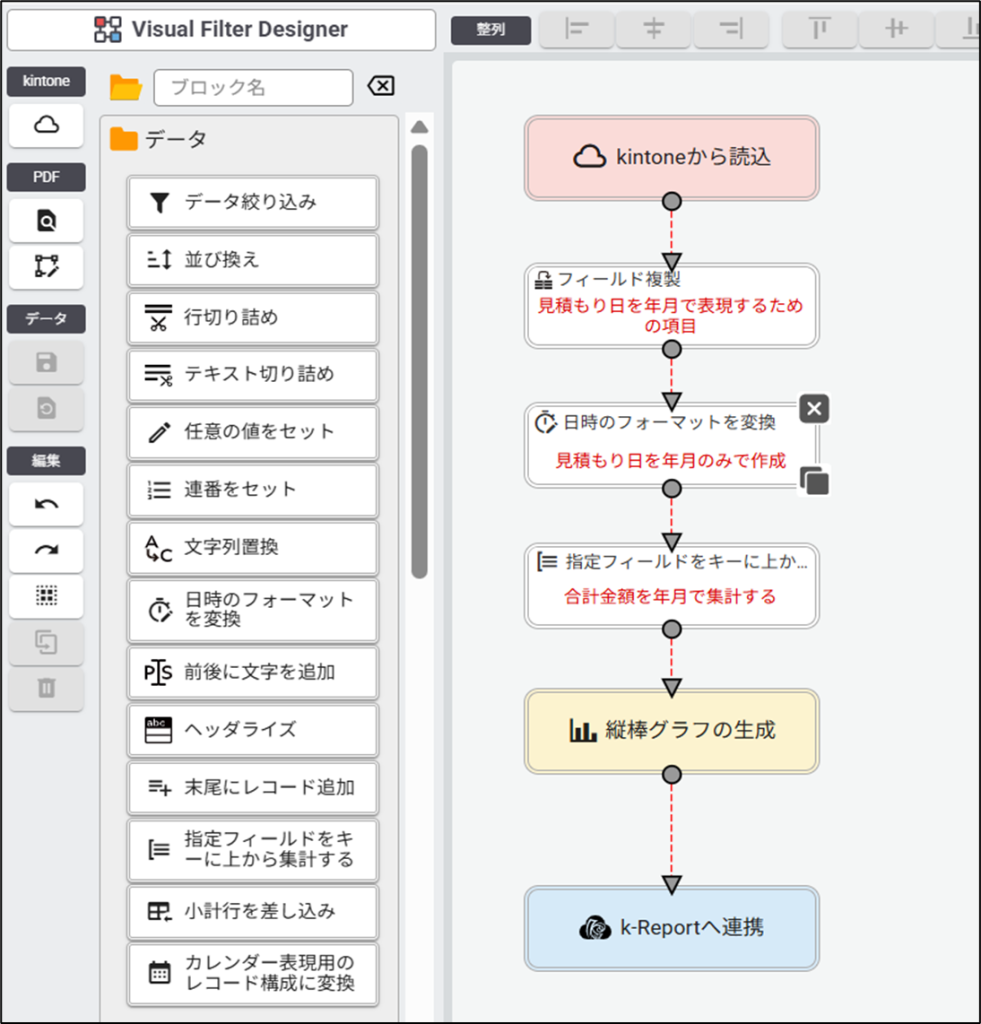
フローの作成方法
まず左のブロック一覧から、ブロックをドラッグアンドドロップして右のフローに持っていきます。
この図は、日付フィールドを加工するためにフィールドを増やしている図です。
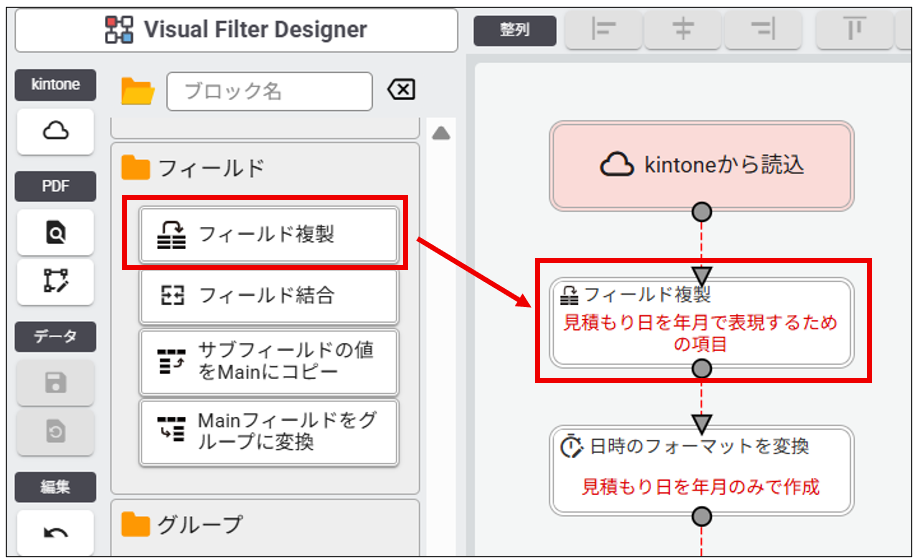
条件などの設定は、配置したブロックをダブルクリックします。
見積年月のフィールドを作成して、見積日をコピーする設定です。
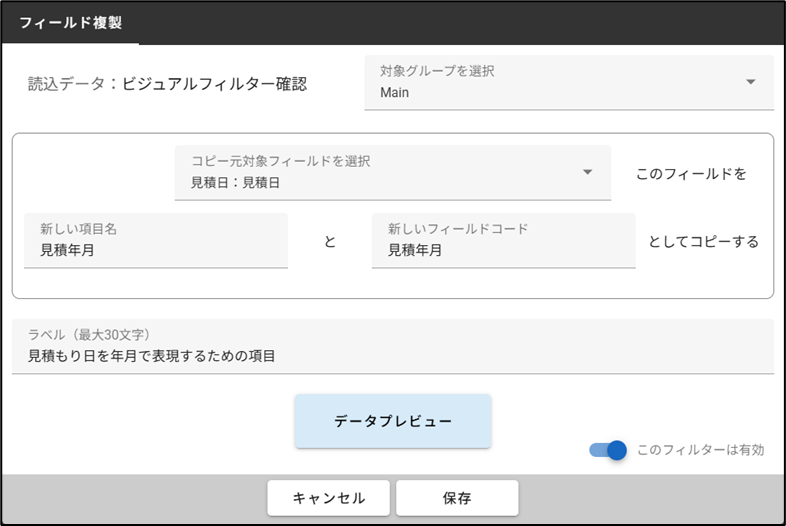
その他のブロックも設定していきます。
こちらは、年月ごとの見積を取得するために、見積年月をキーとしてレコード数をカウントする設定です。
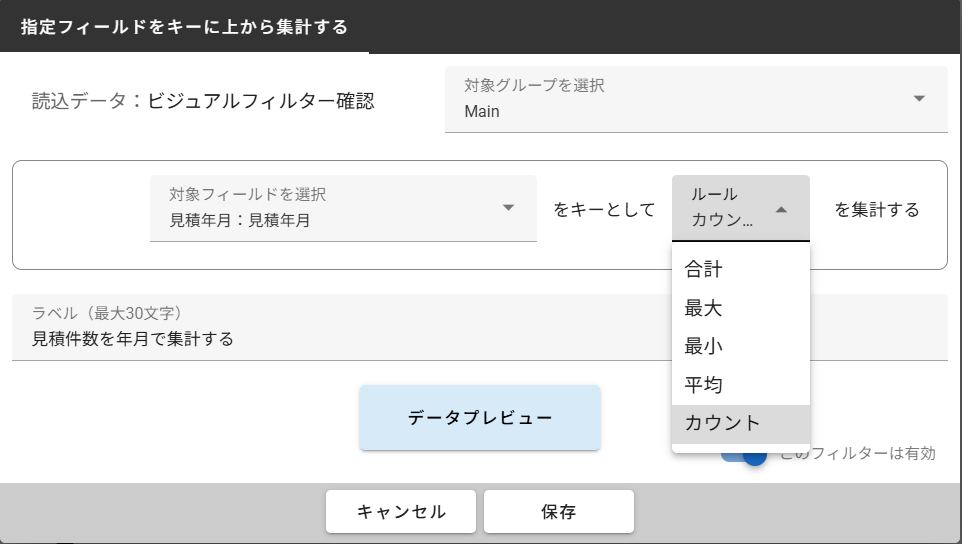
グラフは縦棒グラフにしてみます。色などの細かい設定も簡単にできます。
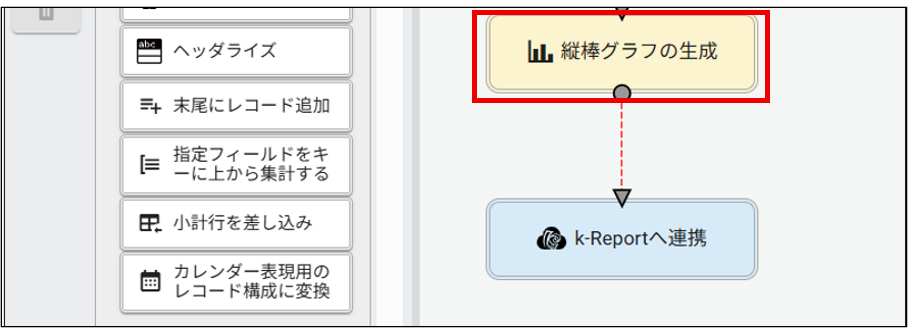
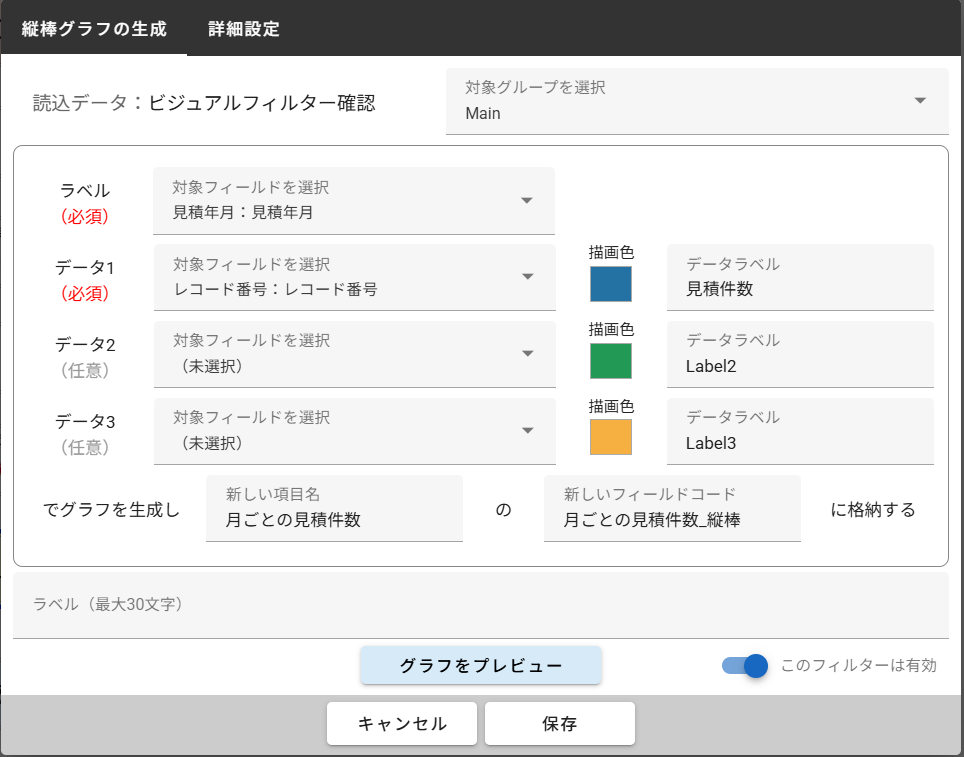
「グラフをプレビュー」を押すと、グラフをすぐに確認できます。
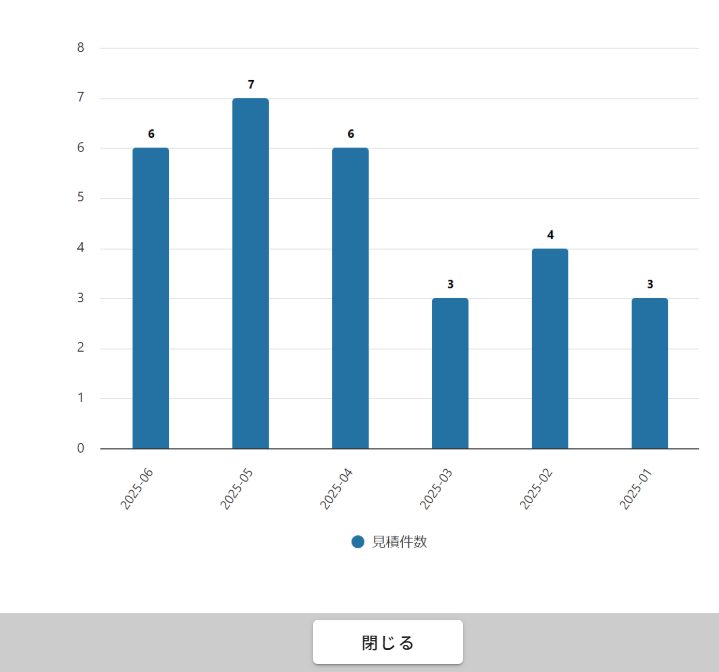
月ごとの見積件数がグラフになりました。
グラフを帳票に出力する
では、グラフを帳票に出力して会議資料を作ってみましょう。
帳票のデザイナ画面で、先ほど作成した「月ごとの見積件数」を指定します。
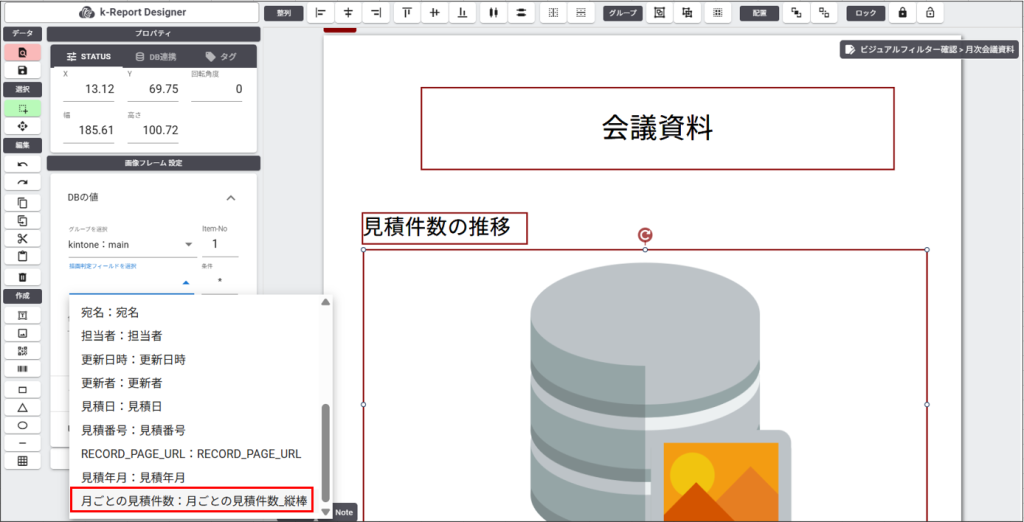
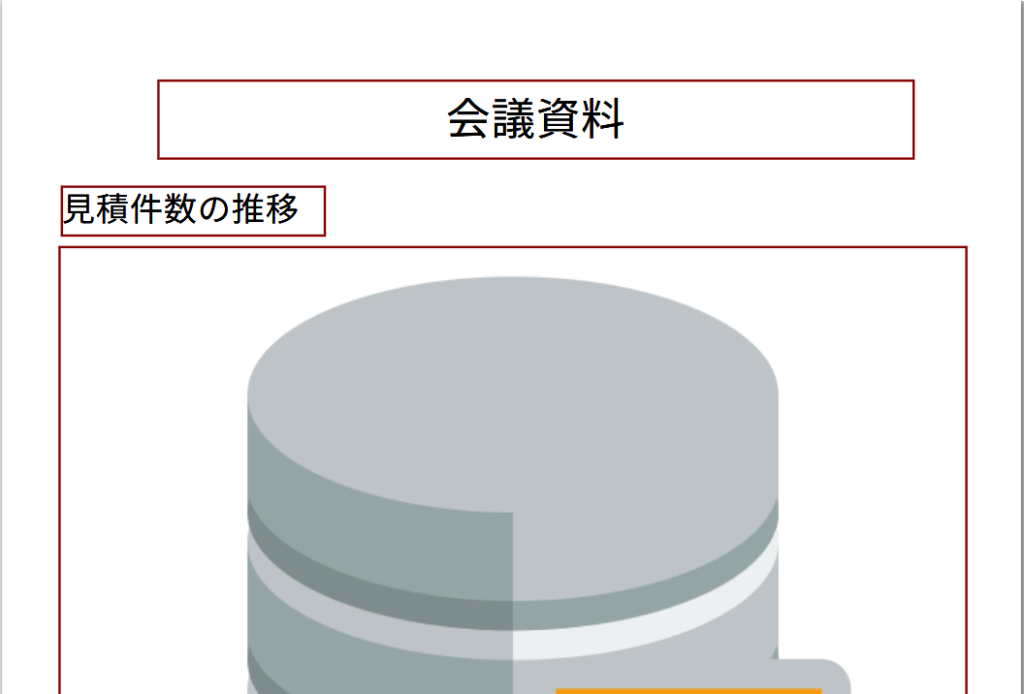
PDF出力してみます。
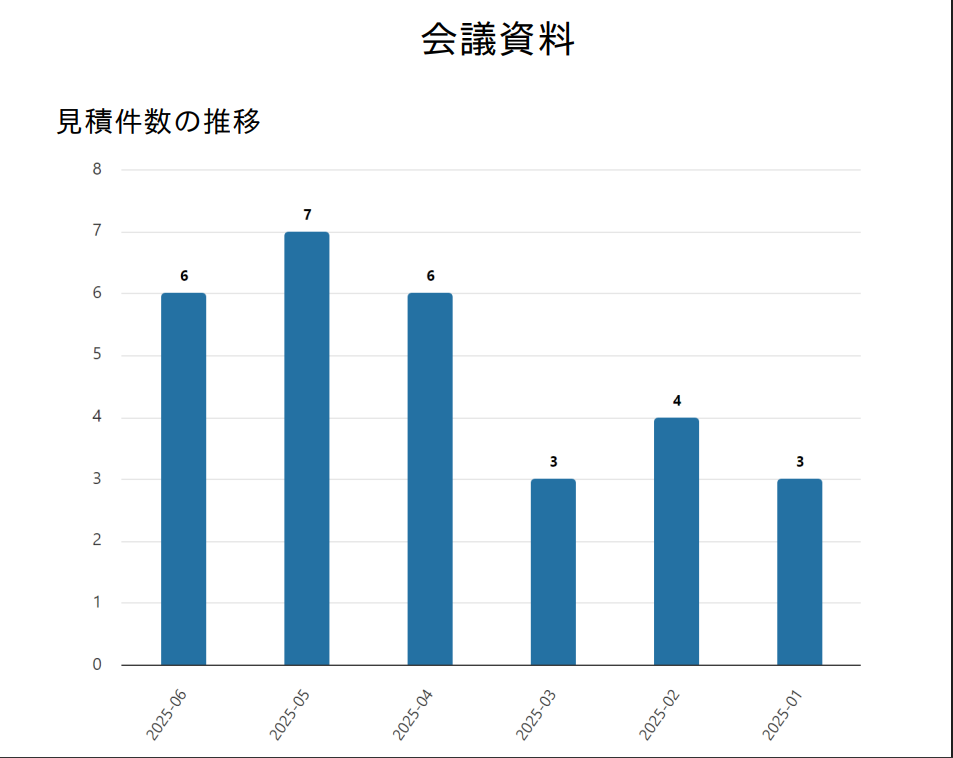
見積件数の遷移グラフを出力できました。
会議資料をグラフで作ることで、数字の流れが視覚的にわかりやすくなり、変化の傾向もつかみやすくなります。また、自動で出力できるため、資料作成の時間を大幅に短縮できるのも嬉しいポイントです。
グラフ1つだけでは不十分なので、補足説明を一緒に出力したり、複数のグラフを組み合わせたりすることで、よりわかりやすい資料を作成できます。
おわりに
いかがでしたか?k-Reportは便利な帳票ツールなので活用シーンが多いと思います。
ビジュアルフィルタは、今回のようにグラフを出力するだけでなく、明細内に小計を挿入したり、未使用の行(空白行)を除去して帳票をすっきり表示することも出来ますよ。
今回はk-Reportを使っている方向けの説明でしたが、30日間の無料体験もありますので、まだ導入していない方も、ぜひk-Reportを試してみてください。
試してみたいけど、自分だけでは難しそう・・・という方は、ぜひ、みよっちの所属するJCS DX推進グループにご相談ください。k-Reportの導入~設定はもちろん、kintoneに関する各種アドバイス~開発~内製化支援まで、様々なサービスを提供しています。
いきなり相談することが難しい方も、まずはサービスの詳細からご覧ください。
この記事を書いた人
みよっち
kintone認定アプリデザインスペシャリスト。10数年行った金融系SEから、kintoneSEにキャリアチェンジしました(一念発起したわけではなく、流れ的に)。kintoneと息子をこよなく愛しています。
引用元Webサイト
